ይህ wikiHow እንዴት በዊንዶውስ እና በማክ ኮምፒውተሮች ላይ የተበላሹ የኮምፒተር ተናጋሪዎች መመርመር እና መጠገን እንደሚችሉ ያስተምርዎታል። የድምፅ ማጉያዎችን መጠገን አንዳንድ ቴክኒካዊ ዕውቀትን የሚጠይቅ ቢሆንም ፣ አብዛኛዎቹ የድምፅ ማጉያ ችግሮች በሃርድዌር እና በሶፍትዌር ችግሮች ምክንያት በቀላሉ ሊስተካከሉ ይችላሉ።
ደረጃ
ዘዴ 1 ከ 5 አጠቃላይ ምርመራን ማካሄድ

ደረጃ 1. የድምፅ ማጉያዎች እንዴት እንደሚሠሩ ይረዱ።
የድምፅ ማጉያ ችግሮችን ለመፍታት ፣ የተናጋሪ ስርዓት እንዴት እንደሚሠራ መሰረታዊ ነገሮችን መረዳቱ ጥሩ ሀሳብ ነው-
- በኮምፒዩተር የተፈጠረ የድምፅ ምልክት በኮምፒተር መያዣው ላይ ወደ ተናጋሪው ወደብ (ብዙውን ጊዜ አረንጓዴ) ይላካል።
- የድምፅ ማጉያ ወደብ ሲገናኝ የድምፅ ምልክቱ በኬብሉ በኩል ወደ ተናጋሪው ላይ ወደሚገኝ ትንሽ ማጉያ ይፈስሳል።
- ከማጉያው የሚወጣው ምልክት ወደ ማጉያው ይላካል።
- ከባትሪ (በላፕቶፖች ላይ) ወይም ከግድግዳ መውጫ (በዴስክቶፕ ኮምፒተሮች ላይ) ኃይልን የሚቀበል ማጉያ (ማጉያ) በድምጽ ማጉያዎቹ ውስጥ ማግኔቶችን ለማወዛወዝ ፣ የድምፅ ማጉያውን አፍ ማወዛወዝ እና በመጨረሻ አየርን ይንቀጠቀጡ እና ድምጽ ያመርታሉ።

ደረጃ 2. መንስኤውን ይወቁ።
ከላይ የተገለጸው የሥራ ስርዓት ወረዳ ማንኛውም ክፍል የማይሠራ ከሆነ ፣ የድምፅ ማጉያው አይሰማም። ሆኖም ፣ ብዙውን ጊዜ ተናጋሪዎች እንዳይጫወቱ የሚያደርጉ ሁለት ዋና ነገሮች አሉ-
- ሶፍትዌር - መንስ orዎች ፣ ከላፕቶ laptop ላይ ካለው ዝቅተኛ ኃይል ፣ ነጂዎችን ወይም የድምፅ ምርጫ ቅንብሮችን ባለማዘመን ሊለያዩ ይችላሉ።
-
ሃርድዌር - ይህ ችግር በተሳሳተ የድምፅ ማጉያ ወይም ልቅ በሆነ አካል ምክንያት ሊከሰት ይችላል። በድምጽ ማጉያው ውስጥ አንድ አካል ከተበላሸ ፣ የተበላሸ የላፕቶፕ ድምጽ ማጉያ ቢሆንም ፣ እርስዎ እራስዎ ሊጠግኑት አይችሉም።
ብቸኛው ሁኔታ ተናጋሪዎቹ በኮምፒተር ላይ በትክክል ካልተጫኑ ነው።

ደረጃ 3. ላፕቶ laptop ከኃይል ምንጭ ጋር መገናኘቱን ያረጋግጡ።
ባትሪው ከተወሰነ ገደብ በታች ሲወድቅ አብዛኛዎቹ የዊንዶውስ ላፕቶፖች ወደ ዝቅተኛ የኃይል ሁኔታ ይገባሉ። ይህ አንዳንድ የኮምፒተር ባህሪዎች (እንደ ድምጽ) በትክክል እንዳይሠሩ ሊያግድ ይችላል። ላፕቶ laptopን ከግድግዳ መውጫ ጋር ከተሰካ ባትሪ መሙያ ጋር በማገናኘት ሊፈታ ይችላል።
በዴስክቶፕ ኮምፒተር ላይ ይህ እርምጃ አስፈላጊ አይደለም።
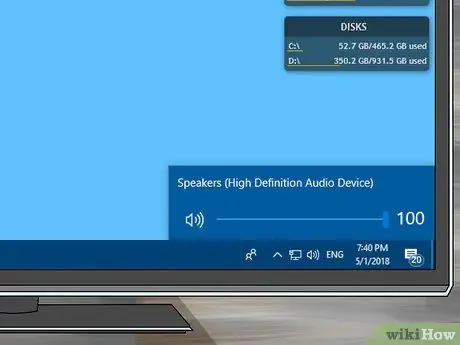
ደረጃ 4. የድምፅ ማጉያውን ወይም የኮምፒተርን መጠን ይፈትሹ።
ተናጋሪው ከኮምፒውተሩ የተለየ የድምፅ መቆጣጠሪያ ካለው ፣ ድምፁ እንዲሰማ ድምጹ እንደተዋቀረ ያረጋግጡ። ይህ በእውነቱ ግልፅ ነገር ነው ፣ ግን በአጋጣሚ ድምፁን ወደ ታች ዝቅ ማድረግ ብዙውን ጊዜ የሚከሰት የተለመደ ችግር ነው ፣ ግን በሰዎች ችላ ይባላል።
ላፕቶፕ የሚጠቀሙ ከሆነ ፣ ድምፁ እስከ ላይ ከፍ ማለቱን ያረጋግጡ።

ደረጃ 5. በኮምፒተር ውስጥ ምንም የጆሮ ማዳመጫዎች አለመኖራቸውን ያረጋግጡ።
አንድ ነገር በኮምፒውተሩ የጆሮ ማዳመጫ መሰኪያ ውስጥ ከተሰካ ተናጋሪዎቹ አይሰማም።
- በአንዳንድ የዴስክቶፕ ኮምፒተሮች ላይ የጆሮ ማዳመጫ መሰኪያ ከጉዳዩ ጀርባ ላይ ይደረጋል።
- ብዙ የድምፅ ማጉያዎች የራሳቸው የጆሮ ማዳመጫ መሰኪያ አላቸው። እንዲሁም መሰኪያውን መፈተሽ አለብዎት።

ደረጃ 6. በኮምፒተር ላይ ብሉቱዝን ያጥፉ።
አንዳንድ ጊዜ ኮምፒዩተሩ ሳያውቅ ከውጭ የኦዲዮ ምንጭ (እንደ የድምፅ አሞሌ ወይም መኪና) ጋር ይገናኛል ፣ ይህም የኦዲዮ ውፅዓት የማይሰራ ይመስል ያደርገዋል።
-
ዊንዶውስ - Win+A ን ይጫኑ (ወይም በታችኛው ቀኝ ጥግ ላይ ያለውን ሳጥን ጠቅ ያድርጉ) ፣ ከዚያ የብሉቱዝ አዶውን ጠቅ ያድርጉ

Macbluetooth1 ባለቀለም።
-
ማክ - የብሉቱዝ አዶውን ጠቅ ያድርጉ

Macbluetooth1 በማያ ገጹ በላይኛው ቀኝ ጥግ ላይ ፣ ከዚያ ጠቅ ያድርጉ ብሉቱዝን አጥፋ በሚታየው ተቆልቋይ ምናሌ ውስጥ።

ደረጃ 7. የጆሮ ማዳመጫዎችን በመጠቀም ኦዲዮውን ይፈትሹ።
የጆሮ ማዳመጫዎች በማይገናኙበት ጊዜ እንኳን ተናጋሪዎቹ አሁንም መሥራት ካልቻሉ የኮምፒተርን ድምጽ ለማዳመጥ የጆሮ ማዳመጫዎችን ይጠቀሙ። ችግሩ ከኮምፒዩተር የመጣ መሆኑን ወይም አለመሆኑን ለማወቅ ነው-
- በጆሮ ማዳመጫዎችዎ ድምጽ መስማት ከቻሉ ፣ ግን ድምጽ ማጉያዎቹ አሁንም ካልሠሩ ፣ ችግሩ በድምጽ ማጉያዎቹ ወይም በግንኙነታቸው ላይ ነው።
- ኮምፒተርዎ አሁንም በጆሮ ማዳመጫዎችዎ ካልሰማ ፣ የሶፍትዌር ችግር አለ።

ደረጃ 8. የተናጋሪውን ግንኙነቶች ይፈትሹ።
ምናልባት ተናጋሪዎች ከኮምፒዩተር (ወይም በግለሰብ ተናጋሪዎች መካከል) በትክክል አልተገናኙም። ከእያንዳንዱ ተናጋሪ (ከኋላ ያሉት) የተገናኙትን ኬብሎች በማየት የድምፅ ማጉያ ግንኙነቶችን ይፈትሹ ፣ እንዲሁም በኮምፒተር መያዣው ጀርባ ላይ ከሚገኘው ኮምፒተር ጋር የድምፅ ማጉያ ግንኙነቶችን ያረጋግጡ።
- የድምፅ ማጉያዎች በኮምፒተርው “ኦዲዮ ውጭ” ወደብ ውስጥ መሰካት አለባቸው ፣ ይህም ብዙውን ጊዜ በዊንዶውስ ዴስክቶፕ ኮምፒተሮች ላይ የሚገኘው አረንጓዴ የጆሮ ማዳመጫ መሰኪያ ነው።
- ተናጋሪዎቹ በኤችዲኤምአይ ፣ በኦፕቲካል ፣ በነጎድጓድ እና በመሳሰሉት በኩል ከተገናኙ ግንኙነቶቹ በጥብቅ መግባታቸውን ያረጋግጡ።

ደረጃ 9. ኮምፒተርውን እንደገና ያስጀምሩ።
ይህ አብዛኛዎቹን የሶፍትዌር ችግሮች ሊፈታ ይችላል። የሶፍትዌር ችግሮችን ለማስተካከል ኮምፒተርዎን እንደገና ማስጀመር የሚቻልበት መንገድ እሱን ማጥፋት ፣ ለጥቂት ደቂቃዎች መቀመጥ እና ከዚያ መልሰው ማብራት ነው።
-
ዊንዶውስ - ጠቅ ያድርጉ ጀምር

Windowsstart ፣ ይምረጡ ኃይል

የመስኮት ኃይል ጠቅ ያድርጉ ዝጋው. ኮምፒውተሩ ለ 5 ደቂቃዎች ያህል እንዲዘጋ ያድርጉ ፣ ከዚያ በኮምፒተር መያዣው ላይ “ኃይል” የሚለውን ቁልፍ ይጫኑ።
-
ማክ - ክፍት የአፕል ምናሌ

Macapple1 ፣ ይምረጡ ዝጋው… ፣ ጠቅ ያድርጉ ዝጋው ሲጠየቁ እና ማክ ለ 5 ደቂቃዎች ያህል እንዲዘጋ ይፍቀዱ ፣ ከዚያ በኮምፒተርው ላይ “ኃይል” ቁልፍን ይጫኑ።

ደረጃ 10. የሶፍትዌር ችግሮችን መላ ለመፈለግ ይሞክሩ።
በዚህ ጽሑፍ ውስጥ የሚቀጥለው ክፍል በዊንዶውስ እና ማክ ኮምፒውተሮች ላይ የድምፅ ነጂውን እና ቅንብሮችን መለወጥ ላይ ያተኩራል። ይህ ኮምፒዩተሩ የተገናኙትን ድምጽ ማጉያዎች መጠቀሙን እና ለእነዚያ ተናጋሪዎች የቅርብ ጊዜውን ሶፍትዌር መጠቀሙን ለማረጋገጥ ነው።
ከታች ካለው የሶፍትዌር ቅንጅቶች አንዳቸው ድምጽ ማጉያዎቹን ድምጽ ማሰማት ካልቻሉ ድምጽ ማጉያዎቹን ወይም ኮምፒተርን ወደ ጥገና ሱቅ ይውሰዱ።
ዘዴ 2 ከ 5 - በዊንዶውስ ውስጥ የድምፅ ቅንብሮችን መለወጥ
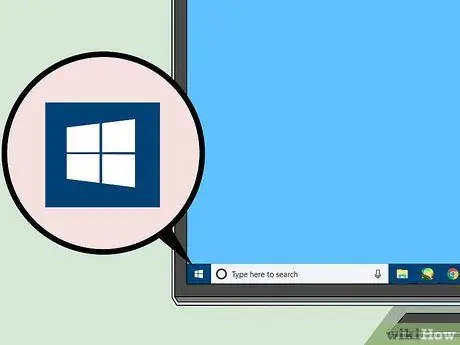
ደረጃ 1. ወደ ጀምር ይሂዱ

በታችኛው ግራ ጥግ ላይ ባለው የዊንዶውስ አርማ ላይ ጠቅ በማድረግ ይህንን ያድርጉ።
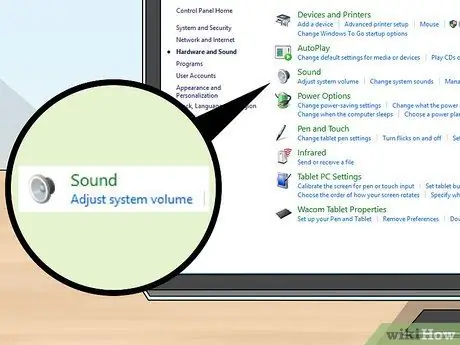
ደረጃ 2. በመቆጣጠሪያ ፓነል ውስጥ ወደ “ድምጽ” ክፍል ይሂዱ።
ድምጽን ይተይቡ ፣ ከዚያ አማራጮችን ጠቅ ያድርጉ ድምጽ በምናሌው አናት ላይ የድምፅ ማጉያ።
በአማራጮች ስር “የቁጥጥር ፓነል” ይላል ድምጽ.
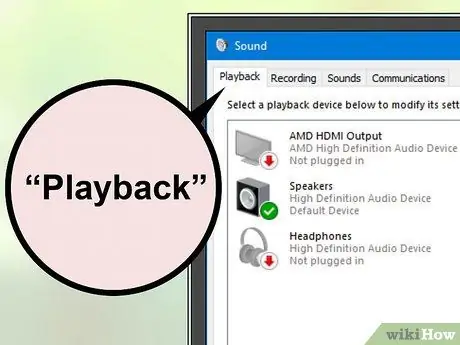
ደረጃ 3. በድምፅ መስኮቱ አናት ላይ መልሶ ማጫዎትን ትር ጠቅ ያድርጉ።
የኮምፒተር ድምጽ አማራጮች ዝርዝር ይታያል።
ይህንን በሚያደርጉበት ጊዜ የአሁኑ ክፍት ትር ካልተለወጠ ቀድሞውኑ በትር ውስጥ ነዎት መልሶ ማጫወት.
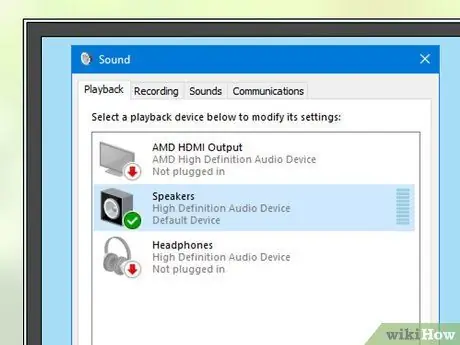
ደረጃ 4. የተናጋሪውን ስም ይምረጡ።
የተናጋሪዎን ስም (ብዙውን ጊዜ የተናጋሪውን የአምራች ስም እና የሞዴል ቁጥር ጥምር) ጠቅ በማድረግ ይህንን ያድርጉ።
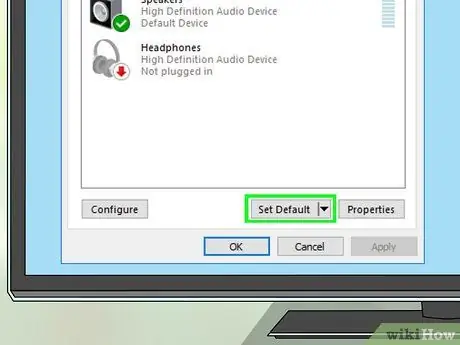
ደረጃ 5. በመስኮቱ ታችኛው ክፍል በስተቀኝ በኩል የሚገኘውን አዘጋጅ ነባሪን ጠቅ ያድርጉ።
ይህን ማድረግ የተመረጠውን ድምጽ ማጉያ በኮምፒተር ላይ እንደ ነባሪ የድምፅ ውፅዓት ያዘጋጃል። ይህ ማለት ከአሁን በኋላ ሁሉም የጆሮ ማዳመጫ ያልሆነ ድምጽ ከዚያ ተናጋሪ ይመጣል ማለት ነው።
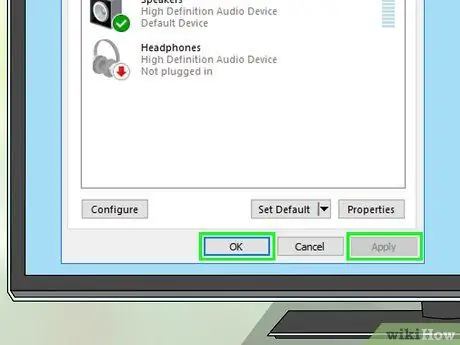
ደረጃ 6. ተግብር የሚለውን ጠቅ ያድርጉ ፣ ከዚያ እሺ።
እነዚህ ሁለት አዝራሮች በመስኮቱ ግርጌ ላይ ናቸው። የእርስዎ ቅንብሮች ይተገበራሉ እና መስኮቱ ይዘጋል።

ደረጃ 7. ተናጋሪዎቹን ይፈትሹ።
የድምፅ ማጉያውን ድምጽ እስከሚሰማ ድረስ ማቀናበሩን ያረጋግጡ ፣ ከዚያ ዘፈን ወይም ቪዲዮ ያጫውቱ። ድምጽ ማጉያው ቢጮህ ፣ የእርስዎ ተግባር ተከናውኗል። የማይሰማ ከሆነ ፣ የድምፅ ማጉያዎን ነጂዎች ለማዘመን ይሞክሩ።
ዘዴ 3 ከ 5 - በ Mac ላይ የድምፅ ቅንብሮችን መለወጥ

ደረጃ 1. የአፕል ምናሌን ይክፈቱ

በማያ ገጹ በላይኛው ግራ ላይ ያለውን የ Apple አርማ ጠቅ በማድረግ ይህንን ያድርጉ። ይህ ተቆልቋይ ምናሌን ያመጣል።
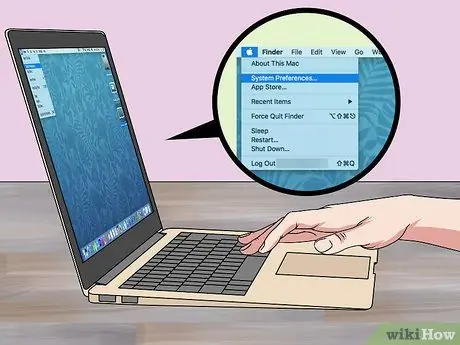
ደረጃ 2. የስርዓት ምርጫዎችን ጠቅ ያድርጉ…
ይህ አማራጭ በተቆልቋይ ምናሌ ውስጥ ነው።
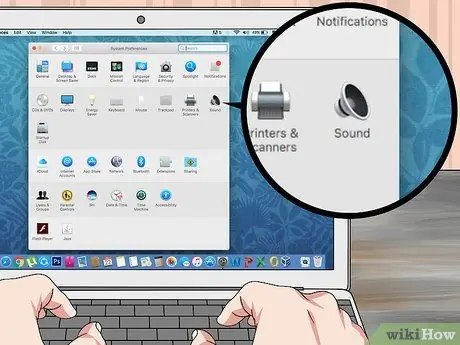
ደረጃ 3. ድምጽን ጠቅ ያድርጉ።
ይህ የድምፅ ማጉያ ቅርፅ አዶ በስርዓት ምርጫዎች መስኮት ውስጥ ሊገኝ ይችላል። የድምፅ መስኮት ይከፈታል።
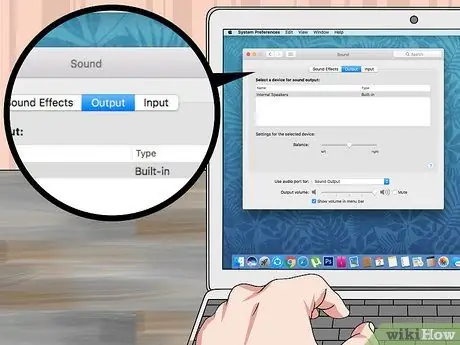
ደረጃ 4. በድምጽ መስኮቱ አናት ላይ ያለውን የውጤት ትርን ጠቅ ያድርጉ።
ለእርስዎ ማክ የድምፅ ውፅዓት አማራጮች ዝርዝር ይታያል።
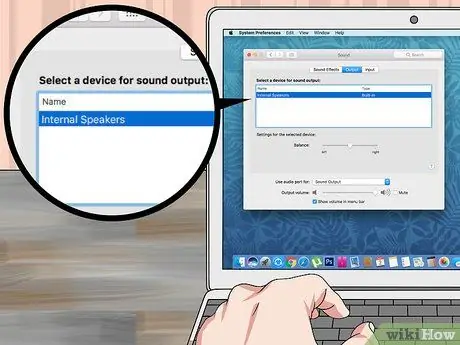
ደረጃ 5. የድምፅ ማጉያ ስም ይምረጡ።
የተናጋሪውን ስም ጠቅ በማድረግ ይህንን ያድርጉ። ይህን ማድረጉ ድምጽ ማጉያውን ለ Mac ኮምፒውተር ድምጽዎ የውጤት ቦታ አድርጎ ያዘጋጃል።
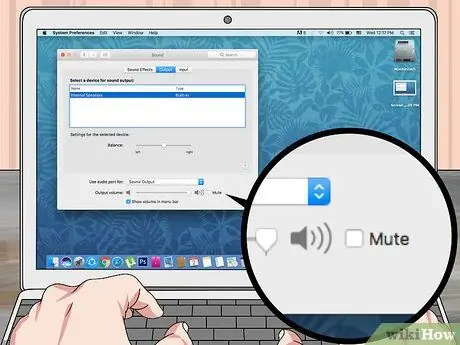
ደረጃ 6. “ድምጸ -ከል” የሚለውን ሳጥን ምልክት ማድረጉን ያረጋግጡ።
ይህ ሳጥን በትሩ ታችኛው ክፍል በስተቀኝ ላይ ነው ውፅዓት. ሳጥኑ ምልክት ከተደረገ እሱን ለማስወገድ አንድ ጊዜ ጠቅ ያድርጉ።

ደረጃ 7. ተናጋሪዎቹን ይፈትሹ።
የድምፅ ማጉያውን ድምጽ እስከሚሰማ ድረስ ማቀናበሩን ያረጋግጡ ፣ ከዚያ ዘፈን ወይም ቪዲዮ ያጫውቱ። ድምጽ ማጉያው ቢጮህ ፣ የእርስዎ ተግባር ተከናውኗል። የማይሰማ ከሆነ ፣ የድምፅ ማጉያዎን ነጂዎች ለማዘመን ይሞክሩ።
ዘዴ 4 ከ 5 በዊንዶውስ ውስጥ ነጂዎችን ማዘመን
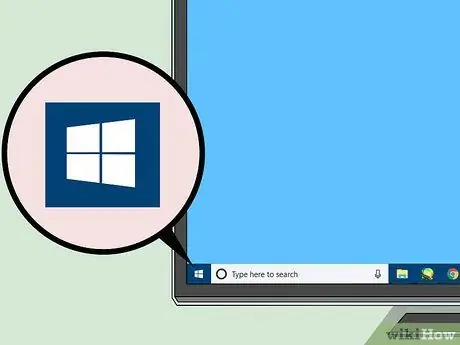
ደረጃ 1. ወደ ጀምር ይሂዱ

በታችኛው ግራ ጥግ ላይ ያለውን የዊንዶውስ አርማ ጠቅ በማድረግ ይህንን ያድርጉ።
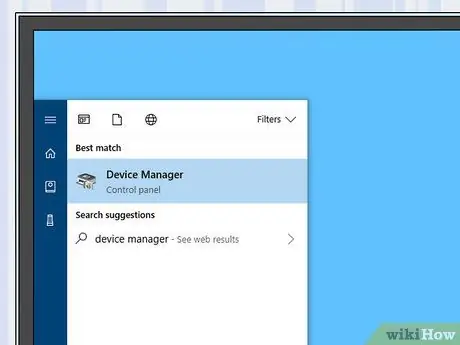
ደረጃ 2. የመሣሪያ አስተዳዳሪን ይክፈቱ።
የመሣሪያ አስተዳዳሪን ያስገቡ ጀምር ፣ ከዚያ ጠቅ ያድርጉ እቃ አስተዳደር በምናሌው አናት ላይ ይታያል።
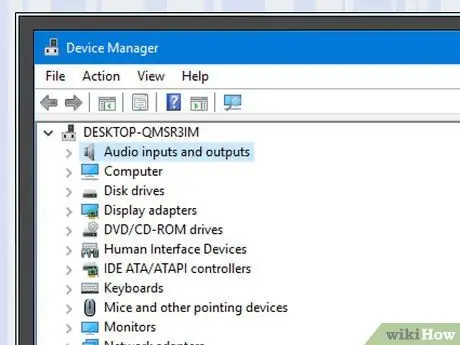
ደረጃ 3. የኦዲዮ ግብዓቶች እና ውፅዓቶች ሁለቴ ጠቅ ያድርጉ።
በመሣሪያ አስተዳዳሪ መስኮት አናት ላይ ነው። ይህን ካደረጉ በኋላ ወደ ርዕስ ይሂዱ የድምጽ ግብዓቶች እና ውጤቶች ከዚህ በታች ብዙ አማራጮችን ያስፋፋል እና ያሳያል።
ከዚህ ርዕስ በታች ቀድሞውኑ ብዙ አማራጮች ገብተው ከሆነ ፣ አማራጮቹ ተዘርግተዋል።
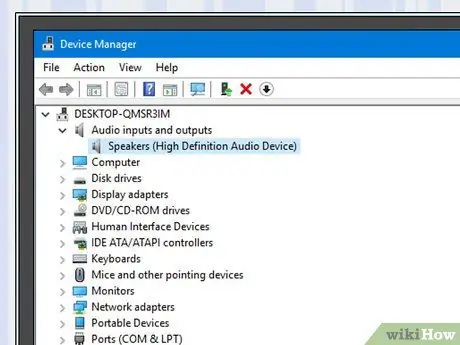
ደረጃ 4. የተናጋሪውን ስም ይምረጡ።
በርዕሱ ስር የተናጋሪውን ስም (ብዙውን ጊዜ የተናጋሪውን አምራች እና የሞዴል ቁጥር ጥምር) ጠቅ በማድረግ ይህንን ያድርጉ የድምጽ ግብዓቶች እና ውጤቶች.
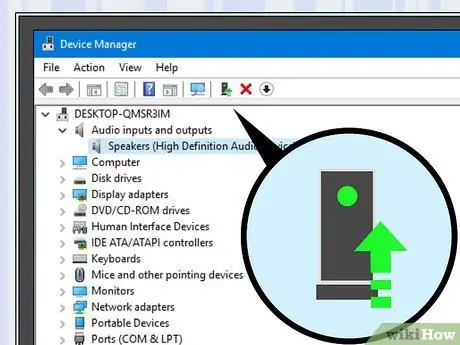
ደረጃ 5. “የመሣሪያ ነጂውን አዘምን” አዶን ጠቅ ያድርጉ።
ወደ ላይ የሚያመለክተው አረንጓዴ ቀስት ያለው ይህ ጥቁር ሳጥን በመስኮቱ አናት ላይ ነው። ብቅ ባይ ምናሌ ይከፈታል።
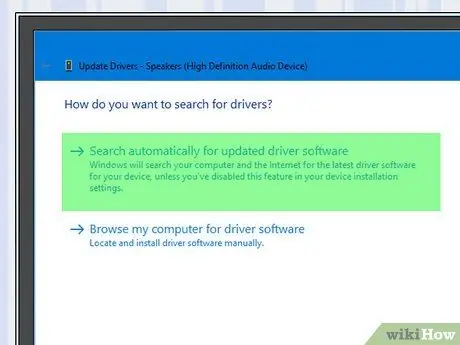
ደረጃ 6. ለአሽከርካሪ ሶፍትዌር ዝመናዎች በራስ -ሰር ፍለጋን ጠቅ ያድርጉ።
ይህ አማራጭ በብቅ ባዩ ምናሌ ውስጥ ነው። ኮምፒተርዎ ለድምጽ ማጉያዎችዎ የቅርብ ጊዜዎቹን ነጂዎች ይፈልጋል።
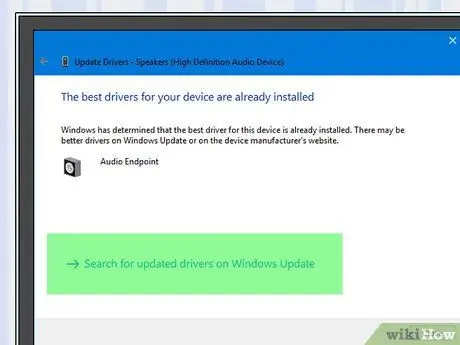
ደረጃ 7. በማያ ገጹ ላይ የሚታዩትን መመሪያዎች ይከተሉ።
ብዙውን ጊዜ አሽከርካሪው በራስ -ሰር ይጫናል ፣ እና ሂደቱ ሲጠናቀቅ ኮምፒዩተሩ ማረጋገጫ ያሳያል። በአንዳንድ ተናጋሪዎች ላይ አንድ ምናሌ ጠቅ ማድረግ ወይም ሲጠየቁ ኮምፒተርውን እንደገና ማስጀመር ሊኖርብዎት ይችላል።
ለድምጽ ማጉያዎችዎ አዲስ ሾፌሮች ከሌሉ ፣ ኮምፒተርዎ በብቅ ባይ ምናሌው ውስጥ “ለመሣሪያዎ ምርጥ አሽከርካሪዎች ተጭነዋል” የሚል መልእክት ያሳያል። ሆኖም ፣ አሁንም ጠቅ ማድረግ ይችላሉ በዊንዶውስ ዝመና ላይ የዘመኑ ነጂዎችን ይፈልጉ የዊንዶውስ ዝመና አገልግሎትን ለመፈተሽ።

ደረጃ 8. ተናጋሪዎቹን ይፈትሹ።
የድምፅ ማጉያውን ድምጽ እስከሚሰማ ድረስ ማቀናበሩን ያረጋግጡ ፣ ከዚያ ዘፈን ወይም ቪዲዮ ያጫውቱ። በአሽከርካሪ ችግር ምክንያት ተናጋሪዎቹ ድምጽ ካላሰሙ አሁን በጥሩ ሁኔታ መሥራት አለባቸው።
ተናጋሪዎቹ አሁንም ካልሠሩ ፣ ተናጋሪዎቹን እና/ወይም ኮምፒተርን ወደ ጥገና ሱቅ ይውሰዱ እና ያጋጠሙዎትን ችግር እዚያ ላለው ቴክኒሻን ያብራሩ።
ዘዴ 5 ከ 5 - Mac ላይ ነጂዎችን ማዘመን

ደረጃ 1. የአፕል ምናሌን ይክፈቱ

በላይኛው ግራ ጥግ ላይ ያለውን የ Apple አርማ ጠቅ በማድረግ ይህንን ያድርጉ። ተቆልቋይ ምናሌ ይታያል።
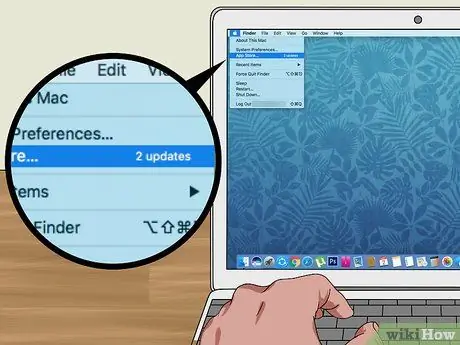
ደረጃ 2. የሶፍትዌር ዝመናን ጠቅ ያድርጉ…
ይህ አማራጭ በተቆልቋይ ምናሌ ውስጥ ነው። ይህን ማድረግ የሶፍትዌር ዝመናዎችን ዝርዝር የሚያሳይ የሶፍትዌር ዝመና መስኮት ይከፍታል።
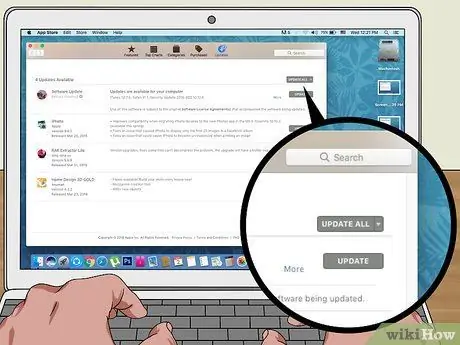
ደረጃ 3. ሁሉንም አዘምን የሚለውን ጠቅ ያድርጉ።
ቢያንስ አንድ ዝመና የሚገኝ ከሆነ ይህ አማራጭ በመስኮቱ በላይኛው ቀኝ በኩል ይታያል።
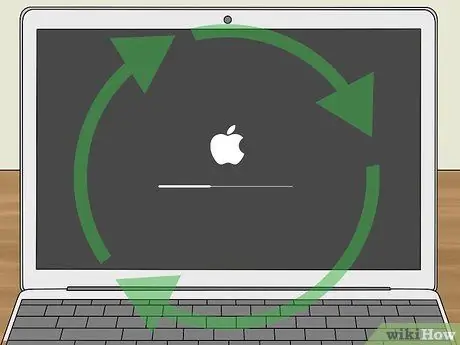
ደረጃ 4. ዝመናው መጫኑን እስኪጨርስ ይጠብቁ።
ለመጫን የጊዜ ርዝመት እና መጫን ያለባቸው የዝማኔዎች ብዛት ይለያያል። የተናጋሪው ሶፍትዌር ጊዜው ያለፈበት ከሆነ ፣ ዝመናዎች እዚህ ይካተታሉ።
ከመቀጠልዎ በፊት የእርስዎን Mac እንደገና እንዲጀምሩ ሊጠየቁ ይችላሉ።

ደረጃ 5. ተናጋሪዎቹን ይፈትሹ።
የድምፅ ማጉያውን ድምጽ እስከሚሰማ ድረስ ማቀናበሩን ያረጋግጡ ፣ ከዚያ ዘፈን ወይም ቪዲዮ ያጫውቱ። በአሽከርካሪ ችግር ምክንያት ተናጋሪዎቹ ድምጽ ካላሰሙ አሁን በጥሩ ሁኔታ መሥራት አለባቸው።
ተናጋሪዎቹ አሁንም ካልሠሩ ፣ ተናጋሪዎቹን እና/ወይም ኮምፒተርን ወደ ጥገና ሱቅ ይውሰዱ እና ያጋጠሙዎትን ችግር እዚያ ላለው ቴክኒሻን ያብራሩ።
ጠቃሚ ምክሮች
- ለድምጽ ማጉያዎችዎ ሾፌር ሲፈልጉ ለአሽከርካሪው በድምጽ ማጉያው አምራች ድር ጣቢያ ላይ ፍለጋ ለማድረግ ይሞክሩ። ብዙውን ጊዜ በ “ድጋፍ” ፣ “ውርዶች” ወይም “እገዛ” ስር ሊያገኙት ይችላሉ።
- የማይሰማ ድምጽ ማጉያው አዲስ ከተገዛ እና አሁንም በዋስትና ስር ከሆነ መሣሪያውን ለነጋዴው ይመልሱ እና ምትክ ይጠይቁ። እሱን ለመበተን አይሞክሩ።
- መያዣውን በመክፈት የሽያጭ ግንኙነቶችን እና የተናጋሪውን የውስጥ ሽቦዎች መፈተሽ ይችላሉ። መሣሪያው ያረጀ/ያረጀ እና ዋስትና ከሌለው በስተቀር ይህ እርምጃ አይመከርም።
ማስጠንቀቂያ
- አዲስ ድምጽ ማጉያዎችን መግዛት ብዙውን ጊዜ እነሱን ከመጠገን ያነሰ ዋጋ ሊኖረው ይችላል።
- የድምፅ ማጉያዎችን መበታተን እና መጠገን (በአካል) ከፍተኛ የቴክኒክ ዕውቀት ይጠይቃል። በቂ ክህሎቶች ከሌሉዎት ፣ የድምፅ ማጉያውን ውስጠኛ ክፍል እንደገና ለመሸጥ ወይም ለመጠገን አይሞክሩ።







